- Forfatter Jason Gerald [email protected].
- Public 2023-12-16 11:30.
- Sist endret 2025-01-23 12:42.
Etter hvert som registret "utvides", vil ytelsen til operativsystemet avta. Logikken og algoritmene til tredjeparts registerrenseprogrammer er kanskje heller ikke gode nok til å rengjøre registret. Disse tredjepartsprogrammene renser registret ved å følge visse regler, og kan derfor ikke rense visse registre effektivt, spesielt hvis datamaskinens register er stort eller ødelagt.
Heldigvis kan du manuelt rengjøre registeret for å fjerne oppføringer fra gamle programmer som er igjen etter programfjerning. Du kan også slette unødvendige oppstartsposter. Les trinn 1 for å begynne å rengjøre registeret manuelt.
Merk: Denne artikkelen er for avanserte Windows -brukere. Hvis du rengjør registeret uforsiktig, kan datamaskinen ha problemer etterpå.
Steg
Trinn 1. Åpne Windows innebygde Registerredigering
-
Klikk Start> Kjør …

Rengjør Windows -registret for hånd Trinn 1Bullet1 -
Skriv inn regedit i tekstboksen.

Rengjør Windows -registret for hånd Trinn 1Bullet2 -
Trykk Enter, eller klikk OK.

Rengjør Windows -registret for hånd Trinn 1Bullet3
Trinn 2. Sikkerhetskopier registeret ditt før du gjør noen endringer
Du må ta dette viktige trinnet slik at du kan angre endringer som skader operativsystemet eller programmene. Les artikler på internett for å finne ut hvordan du sikkerhetskopierer registeret.
-
Klikk på Fil> Eksporter.

Rengjør Windows -registret for hånd Trinn 2Bullet1 -
Klikk på Alle i ruten Eksporter område.

Rengjør Windows -registret for hånd Trinn 2Bullet2 -
Velg plasseringen for å lagre sikkerhetskopien, og navngi sikkerhetskopifilen.

Rengjør Windows -registret for hånd Trinn 2Bullet3 -
Klikk på Lagre.

Rengjør Windows -registret for hånd Trinn 2Bullet4
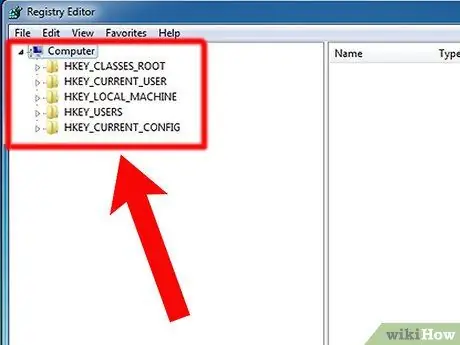
Trinn 3. Forstå Registerredigering -grensesnittet
Registerredigering -vinduet har to ruter. Den første ruten viser hele registertreet, mens den andre ruten viser registerverdier.
Trinn 4. Åpne registeret for å fjerne gamle programmer
Slett appoppføringene du har avinstallert.
-
Lås opp "HKEY_CURRENT_USER" -tasten ved å klikke på (+) -knappen ved siden av den. Denne nøkkelen er i form av en mappe.

Rengjør Windows -registret for hånd Trinn 4Bullet1 -
Lås opp programvare.

Rengjør Windows -registeret for hånd Trinn 4Bullet2 -
Finn nøkkelen med navnet eller firmaetiketten til appprodusenten.

Rengjør Windows -registret for hånd Trinn 4Bullet3 -
Velg applåsen.

Rengjør Windows -registret for hånd Trinn 4Bullet4 -
Trykk på Del for å slette tasten.

Rengjør Windows -registret for hånd Trinn 4Bullet5
Trinn 5. Finn registernøkkelen for det slettede programmet ved å søke etter programnavnet, filnavnet eller mappenavnet
Etter det, slett nøkkelen.
-
Trykk Ctrl+F for å åpne dialogboksen Finn.

Rengjør Windows -registret for hånd Trinn 5Bullet1 -
Skriv inn et søkeord.

Rengjør Windows -registret for hånd Trinn 5Bullet2 -
Klikk OK for å starte søket. Registerredigering markerer søkeresultatene.

Rengjør Windows -registret for hånd Trinn 5Bullet3 -
Velg registeroppføringen du vil slette, og trykk deretter på Del for å slette den.

Rengjør Windows -registret for hånd Trinn 5Bullet4 - Trykk på F3 for å finne andre søkeresultater.
Trinn 6. Fjern uønskede oppstartsprogrammer
Noen populære programmer, for eksempel Adobe Reader, Quicktime Player og Real Player, "innebærer" en registernøkkel som starter et oppdateringsprogram eller lignende prosess når Windows starter. Slik sletter du det:
-
Følg trinnene ovenfor for å låse opp Min datamaskin / HKEY_LOCAL_MACHINE / SOFTWARE / Microsoft / Windows / Current Version Registry -nøkkel.

Rengjør Windows -registret for hånd Trinn 6Bullet1 -
Velg Kjør -tasten.

Rengjør Windows -registret for hånd Trinn 6Bullet2 -
Finn nøkkelverdien i høyre rute. Nøkkelverdien inneholder en snarvei til programfilen.

Rengjør Windows -registret for hånd Trinn 6Bullet3 -
Velg en nøkkel. Hvis du ikke vet hva en bestemt nøkkel brukes til, eller ikke kan kartlegge nøkkelen med en app, kan du slå opp prosessnavnet via Google eller en prosessøkemotor som Prosessbibliotek

Rengjør Windows -registret for hånd Trinn 6Bullet4 -
Trykk på Del for å slette tasten. Du kan også slette flere taster samtidig ved å trykke Shift eller Ctrl mens du velger taster.

Rengjør Windows -registret for hånd Trinn 6Bullet5 -
Gjenta trinnene ovenfor for å fjerne HKEY_CURRENT_USER -nøkkelen. Hvis et bestemt program er installert for alle brukere, finner du oppføringsoppføringen for det programmet i HKEY_LOCAL_MACHINE. Imidlertid, hvis et bestemt program er installert for bare én bruker, vil oppføringsoppføringen for det programmet bli plassert på HKEY_CURRENT_USER.

Rengjør Windows -registret for hånd Trinn 6Bullet6
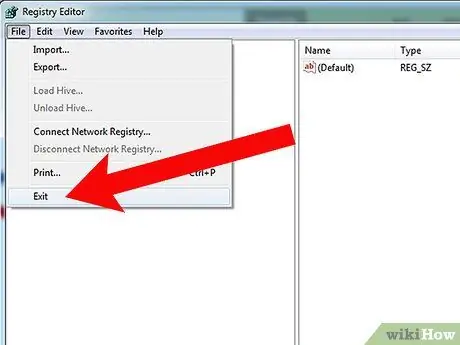
Trinn 7. Når du er ferdig med å redigere registeret, lukker du vinduet Registerredigering
Tips
- Hvis du gjør en feil mens du redigerer registeret, gjenoppretter du registeret med sikkerhetskopien du har gjort. Dobbeltklikk på sikkerhetskopifilen for å gjenopprette registeret automatisk, eller start datamaskinen via installasjons-CDen for Windows og utfør en manuell gjenoppretting.
- Klikk på en bokstav i registertreet for å finne et bestemt programs registeroppføring hvis du kjenner navnet.
Advarsel
- Det kan være risikabelt å redigere registeret med Windows innebygde registerredigerer. Du kan ikke angre en verdi eller nøkkel uten å gjenopprette registret.
- Ikke rediger registeret hvis du er forvirret. Sørg for å ta sikkerhetskopi før du redigerer registeret. Hvis du er i tvil, ikke slett oppføringer i registret. Søk på internett etter bruk av oppføringen før du sletter den.






